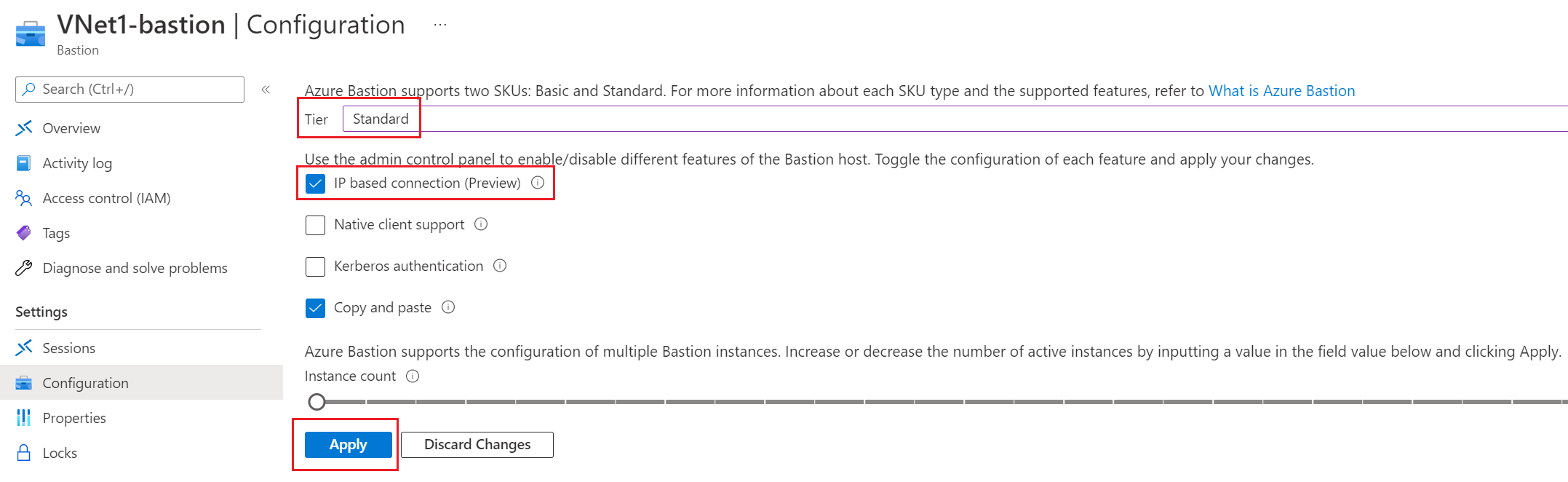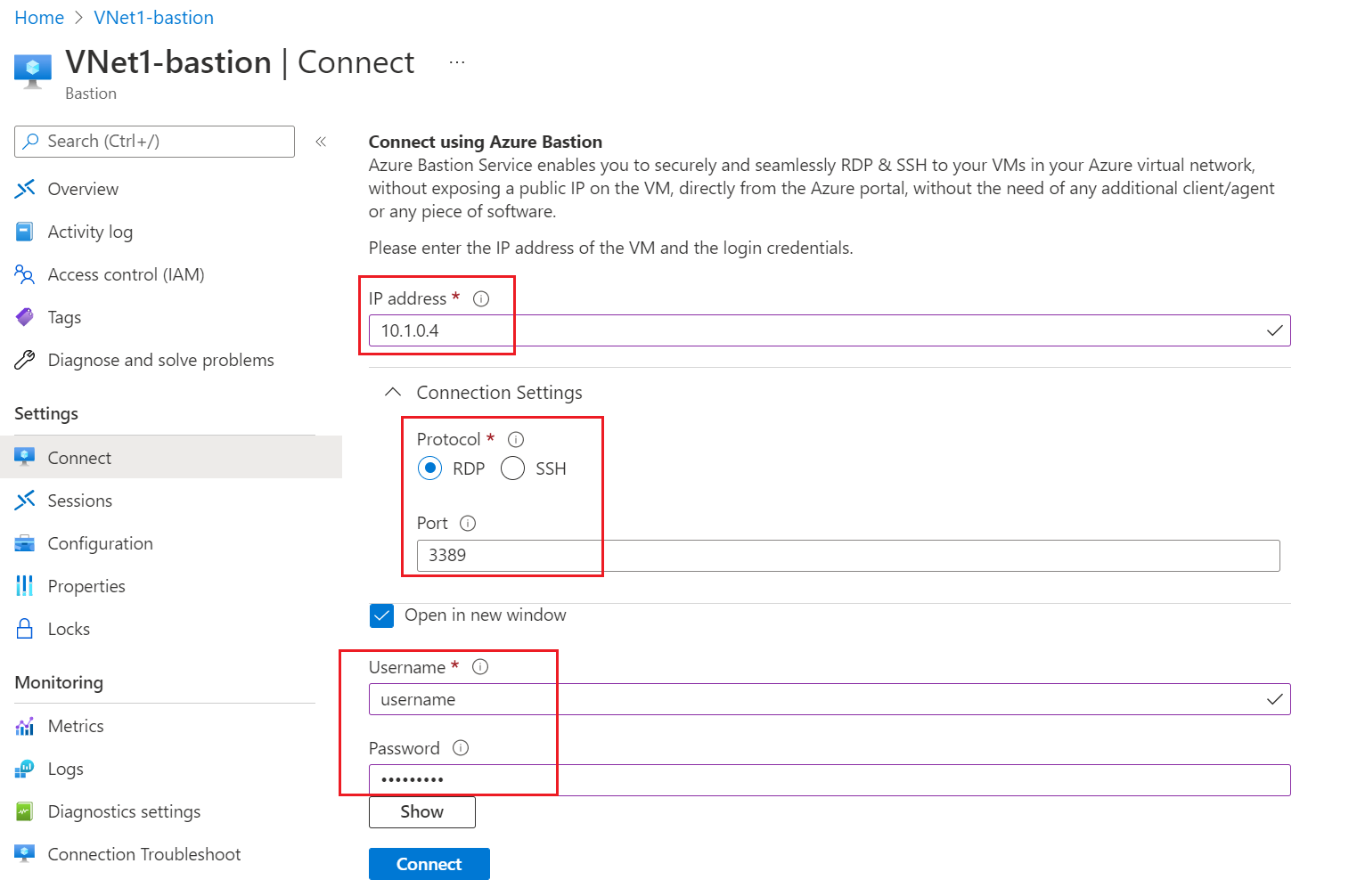지정된 개인 IP 주소를 통해 VM에 연결
IP 기반 연결을 사용하면 ExpressRoute에서 Azure Bastion 또는 지정된 개인 IP 주소를 사용하는 VPN 사이트 간 연결을 통해 온-프레미스, 비 Azure 및 Azure Virtual Machines에 연결할 수 있습니다. 이 문서의 단계에서는 Bastion 배포를 구성한 다음 IP 기반 연결을 사용하여 온-프레미스 리소스에 연결하는 방법을 보여 줍니다. Azure Bastion에 대한 자세한 내용은 개요를 참조하세요.
참고 항목
이 구성에는 Azure Bastion용 표준 이상의 SKU 계층이 필요합니다. 업그레이드하려면 SKU 업그레이드를 참조하세요.
제한 사항
IP 기반 연결은 VPN을 통한 강제 터널링과 함께 작동하지 않거나 기본 경로가 ExpressRoute 회로를 통해 보급되는 경우 작동하지 않습니다. Azure Bastion에는 인터넷에 대한 액세스 및 강제 터널링이 필요합니다. 그렇지 않으면 기본 경로 보급으로 인해 트래픽 블랙홀링이 발생합니다.
RDP 연결에는 Microsoft Entra 인증이 지원되지 않습니다. 네이티브 클라이언트를 통한 SSH 연결에는 Microsoft Entra 인증이 지원됩니다.
네이티브 클라이언트를 통해 VM에 연결할 때 사용자 지정 포트 및 프로토콜은 현재 지원되지 않습니다.
IP 기반 연결을 포함하여 Bastion 서브넷에서는 UDR이 지원되지 않습니다.
필수 조건
이 단계를 시작하기 전에 다음 환경이 설정되어 있는지 확인합니다.
Bastion이 이미 배포된 VNet입니다.
- 가상 네트워크에 Bastion을 배포했는지 확인합니다. Bastion 서비스가 가상 네트워크에 프로비저닝되고 배포되면 이 서비스를 사용하여 Bastion에서 연결할 수 있는 모든 가상 네트워크에 배포된 VM에 연결할 수 있습니다.
- Bastion을 배포하려면 빠른 시작: 기본 설정으로 Bastion 배포를 참조하세요.
연결할 수 있는 가상 네트워크의 가상 머신입니다. 이는 연결할 가상 머신입니다.
Bastion 구성
Azure Portal에 로그인합니다.
Azure Portal에서 Bastion 배포로 이동합니다.
IP 기반 연결에는 표준 이상의 SKU 계층이 필요합니다. 구성 페이지에서 계층에 대해 계층이 표준 이상의 SKU로 설정되어 있는지 확인합니다. 계층이 기본 SKU로 설정된 경우 드롭다운에서 더 높은 SKU를 선택합니다.
IP 기반 연결을 사용하도록 설정하려면 IP 기반 연결을 선택합니다.
적용을 선택하여 변경 내용을 적용합니다. Bastion 구성을 완료하는 데 몇 분 정도 걸립니다.
VM에 연결 - Azure Portal
지정된 개인 IP 주소를 사용하여 VM에 연결하려면 VM 페이지에서 직접 연결하지 않고 Bastion에서 VM으로 연결합니다. Bastion 페이지에서 연결을 선택하여 연결 페이지를 엽니다.
Bastion 연결 페이지에서 IP 주소에 대상 VM의 개인 IP 주소를 입력합니다.
연결 설정을 원하는 프로토콜 및 포트로 조정합니다.
사용자 이름 및 암호에 자격 증명을 입력합니다.
연결을 선택하여 가상 머신에 연결합니다.
VM에 연결 - 네이티브 클라이언트
SSH, RDP 또는 터널링을 통해 네이티브 클라이언트에서 지정된 IP 주소를 사용하여 VM에 연결할 수 있습니다. 네이티브 클라이언트 지원 구성에 대해 자세히 알아보려면 Bastion 네이티브 클라이언트 지원 구성을 참조하세요.
참고 항목
이 기능은 현재 Microsoft Entra 인증이나 사용자 지정 포트 및 프로토콜을 지원하지 않습니다.
다음 명령을 예로 사용합니다.
RDP:
az network bastion rdp --name "<BastionName>" --resource-group "<ResourceGroupName>" --target-ip-address "<VMIPAddress>
SSH:
az network bastion ssh --name "<BastionName>" --resource-group "<ResourceGroupName>" --target-ip-address "<VMIPAddress>" --auth-type "ssh-key" --username "<Username>" --ssh-key "<Filepath>"
터널:
az network bastion tunnel --name "<BastionName>" --resource-group "<ResourceGroupName>" --target-ip-address "<VMIPAddress>" --resource-port "<TargetVMPort>" --port "<LocalMachinePort>"
다음 단계
추가 정보는 Bastion FAQ를 참조하세요.